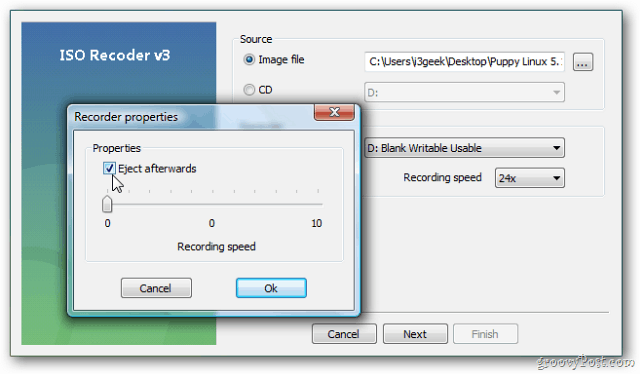Cómo arreglar las notificaciones de iMessage que no muestran el nombre de contacto en Mac
Imensaje Manzana Héroe Macos / / March 02, 2021
Ultima actualización en

Un problema molesto que ocurre con Messages para macOS es que las notificaciones de iMessage no muestran el nombre del contacto. En su lugar, verá el número de teléfono del contacto. Para corregir las notificaciones de iMessage, hay algunas correcciones disponibles para ayudarlo a resolver este problema, algunas más fáciles que otras.
Corregir las notificaciones de iMessage: ¿Quién está en riesgo?
Antes de macOS Big Sur, nunca había tenido problemas para recibir notificaciones de iMessage en mi Mac. Sin embargo, a través de una investigación en línea, determiné que este problema no está necesariamente relacionado con la última versión de macOS. Teniendo esto en cuenta, los consejos para la resolución de problemas deberían ayudar a cualquier persona con una Mac, independientemente de la versión de macOS. (Si su computadora lo apoya, ¡siempre debería utilizar la última versión de macOS!).
A continuación, se muestran los cinco pasos para la solución de problemas:
1. Actualice macOS y reinicie su Mac
La solución más sencilla a este problema podría ser reiniciar el dispositivo. Sin embargo, antes de hacerlo, también debe aprovechar el tiempo para actualizar a la última versión de macOS si aún no lo ha hecho. Para la mayoría, desafortunadamente, este golpe uno-dos no será la solución que se necesita para el problema en cuestión. Independientemente, intente esto primero.
- Clickea en el Icono de manzana en la parte superior izquierda de su dispositivo.
- Escoger Acerca de esta Mac.
- Seleccione Actualización de software… Instale la actualización, si corresponde.
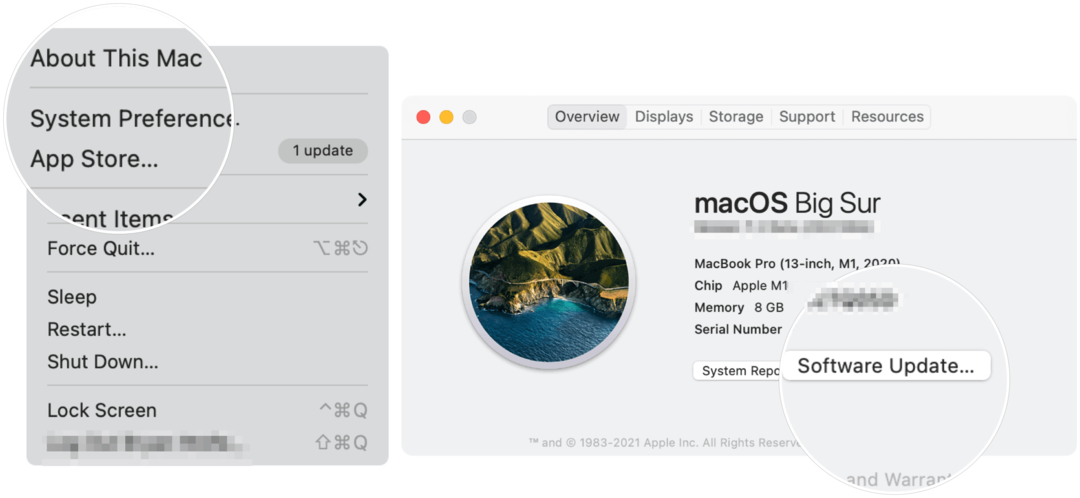
Como parte del proceso de actualización de macOS, su Mac se reiniciará automáticamente. Si decide omitir este paso debido al tiempo, aún debe reiniciar la computadora manualmente.
Reiniciar:
- Clickea en el Icono de manzana en la parte superior izquierda de su dispositivo.
- Seleccione Reiniciar…
- Escoger Reiniciar en el cuadro emergente para reiniciar tu Mac.
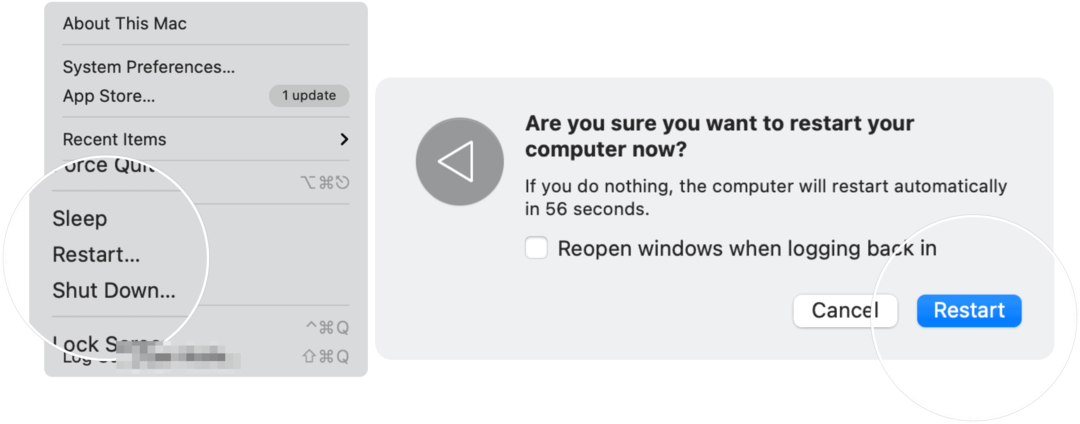
¿Resolvió esto su problema de notificación de iMessage? De lo contrario, consulte el siguiente paso de solución de problemas.
2. Vuelve a sincronizar iCloud
Para que iMessages funcione correctamente, el sistema identifica a las personas haciendo coincidir su ID (número de teléfono o correo electrónico) con su base de datos de contactos en iCloud. A veces, este proceso de sincronización no funciona correctamente y podría ser el motivo de tu iMessage problema de notificación.
Para volver a sincronizar iCloud en tu Mac:
- Escoger Preferencias del Sistema desde la base de tu Mac.
- Haga clic en su ID de apple.
- Seleccione iCloud a la izquierda.
- Desmarcar Contactos.
- Vuelva a comprobar el Contactos caja.
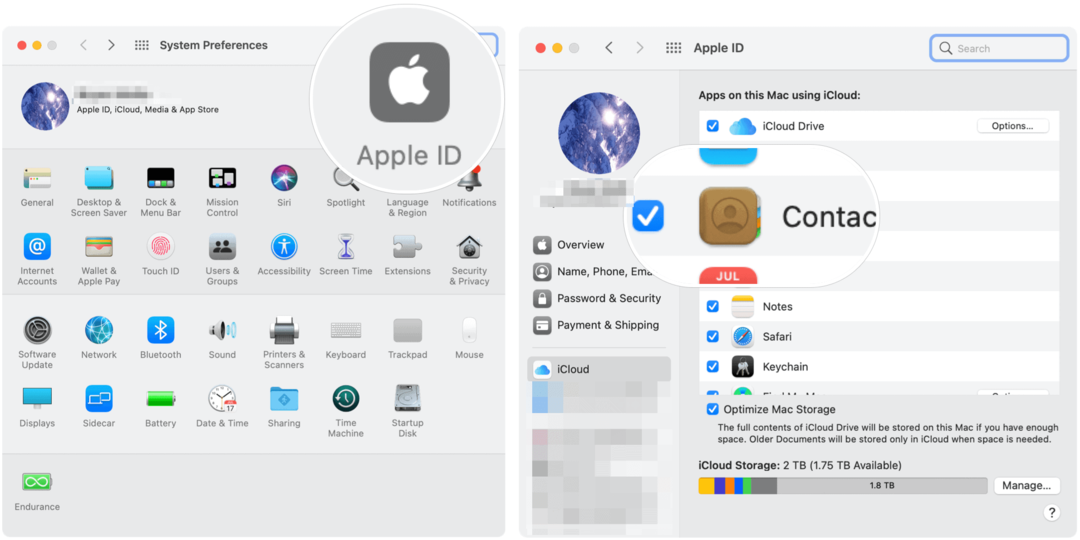
Espera unos minutos para iCloud resincronizar. ¿Resolvió esto su problema? Si no es así, pase a la siguiente solución.
3. Verifique sus contactos
Este siguiente paso de solución de problemas también implica volver a sincronizar iCloud. Sin embargo, sigue diferentes pasos.
- Entra en el Aplicación de contactos en tu Mac.
- Escoger Contactos en la barra de herramientas de Mac.
- Selecciona el Pestaña cuentas.
- Escoge tu cuenta de iCloud a la izquierda.
- Desmarcar Habilita esta cuenta.
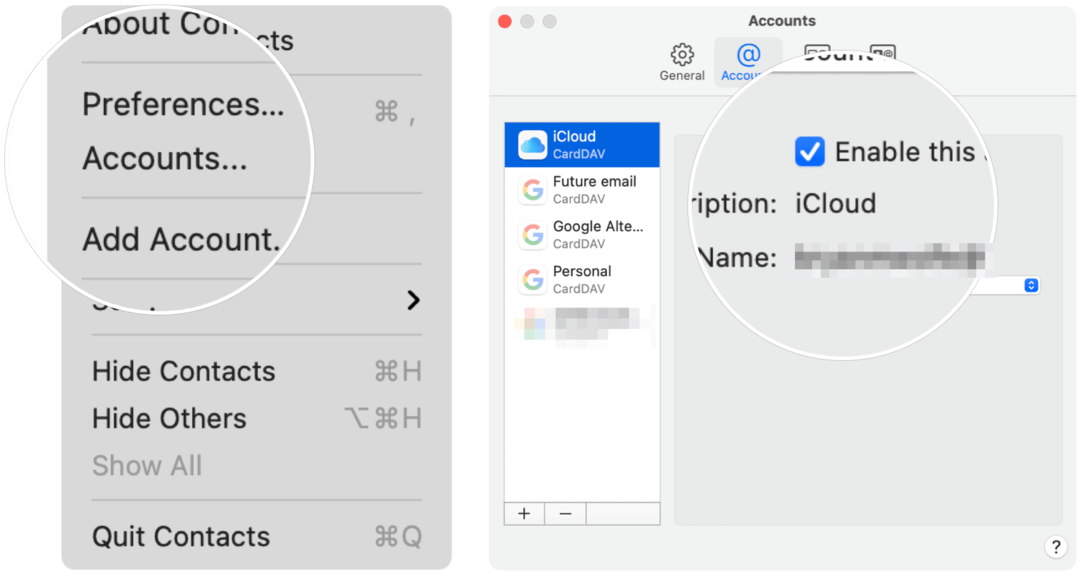
Próximo:
- Espere unos segundos, luego verifique Habilita esta cuenta.
- En la misma página, asegúrese La recuperación está configurada en Automáticamente.
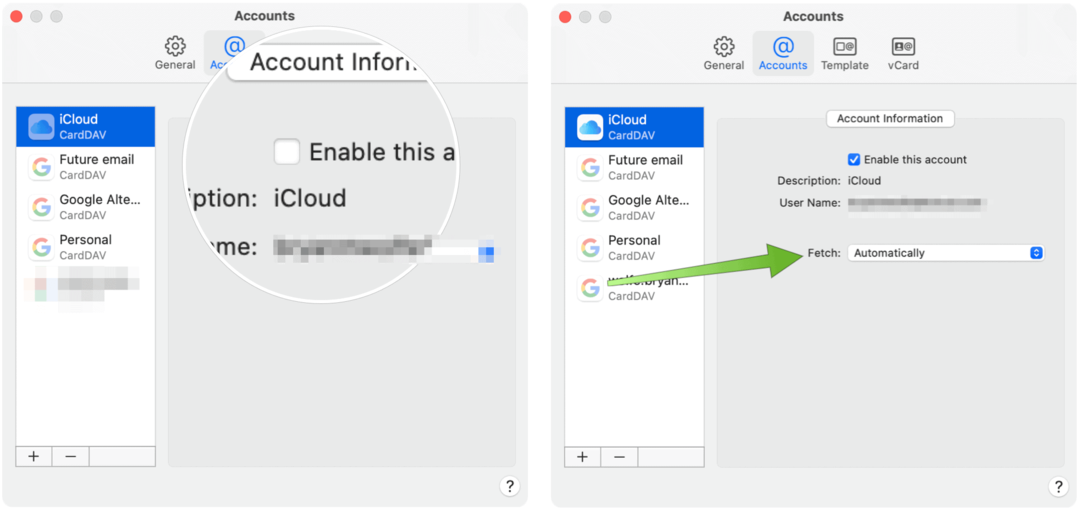
Con suerte, esto resolvió su problema. En caso de duda, comuníquese con Apple.
Reparar notificaciones de iMessage: resumen
Los problemas con las notificaciones de Mac generalmente se resuelven actualizando a la última versión de macOS o simplemente reiniciando la computadora. Hay pasos adicionales disponibles para solucionar más problemas.
Coincidencia de precios en la tienda: cómo obtener precios en línea mientras compra en la tienda
Comprar en la tienda no significa que deba pagar precios más altos. Gracias a las garantías de igualación de precios, puede obtener descuentos en línea mientras compra en ...
Cómo regalar una suscripción a Disney Plus con una tarjeta de regalo digital
Si ha estado disfrutando de Disney Plus y desea compartirlo con otros, aquí le mostramos cómo comprar una suscripción de regalo de Disney + para ...
Su guía para compartir documentos en Documentos, Hojas de cálculo y Presentaciones de Google
Puede colaborar fácilmente con las aplicaciones web de Google. Aquí está su guía para compartir en Documentos, Hojas de cálculo y Presentaciones de Google con los permisos ...